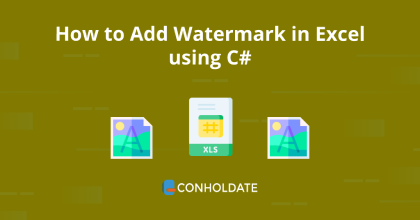
C#을 사용하여 Excel에서 워터마크를 추가하는 방법
소스 XLS/XLSX 파일을 로드하고 워터마크를 삽입하고 시각적 파일이 도난당하지 않도록 보호합니다. 빠르게 성장하는 데이터의 세계에서 비즈니스 파일을 보호하는 것은 어려운 일입니다. 그러나 워터마크를 추가하면 파일의 ID가 손실되는 것을 방지할 수 있습니다. C# Excel API를 사용하여 Excel 파일에 워터마크를 추가하는 프로세스를 자동화합니다. 따라서 코드 조각을 작성하고 프로그래밍 방식으로 C#을 사용하여 Excel에서 워터마크를 추가하는 방법을 살펴보겠습니다.
이 가이드에서는 다음 사항을 다룹니다.
C# 엑셀 API 설치
이 라이브러리는 비즈니스 요구 사항에 따라 API 호출을 구성하는 데 도움이 되는 다양한 방법을 제공합니다. 그러나 이 API를 설치하려면 API 패키지를 다운로드하거나 NuGet을 통해 설치할 수 있습니다.
Install-Package Aspose.Cells
C#을 사용하여 Excel에서 워터마크를 추가하는 방법
대부분의 경우 WIP(진행 중인 작업) 파일을 공유해야 합니다. 따라서 회사 로고와 같은 워터마크를 추가하여 자산으로 표시하는 것은 필수입니다.
아래 단계와 코드 스니펫을 따를 수 있습니다.
- Workbook 클래스의 새 인스턴스를 인스턴스화합니다.
- 첫 번째 기본 Worksheet를 가져옵니다.
- AddTextEffect 메서드를 호출하여 워터마크를 추가하고 TextEffect1 속성, WordArt 텍스트, 글꼴 이름, 크기, 굵게 및 fontItalic 속성을 전달하여 WordArt의 텍스트 효과 유형을 설정합니다.
- Save 메서드를 호출하여 파일을 저장합니다.
다음 코드를 복사하여 기본 파일에 붙여넣습니다.
string FileName = "Add WordArt Watermark to Worksheet.xlsx";
//Workbook 클래스의 새 인스턴스 인스턴스화
Workbook workbook = new Workbook();
//첫 번째 기본 워크시트 가져오기
Worksheet sheet = workbook.Worksheets[0];
//AddTextEffect 메서드를 호출하여 워터마크를 추가하고 TextEffect1 속성, WordArt 텍스트, 글꼴 이름, 크기, 굵게 및 fontItalic 속성을 전달하여 WordArt의 텍스트 효과 유형을 설정합니다.
Aspose.Cells.Drawing.Shape wordart = sheet.Shapes.AddTextEffect(Drawing.MsoPresetTextEffect.TextEffect1,
"CONFIDENTIAL", "Arial Black", 50, false, true
, 18, 8, 1, 1, 130, 800);
//Save 메서드를 호출하여 파일 저장
workbook.Save(FileName);
아래 이미지에서 출력을 볼 수 있습니다.
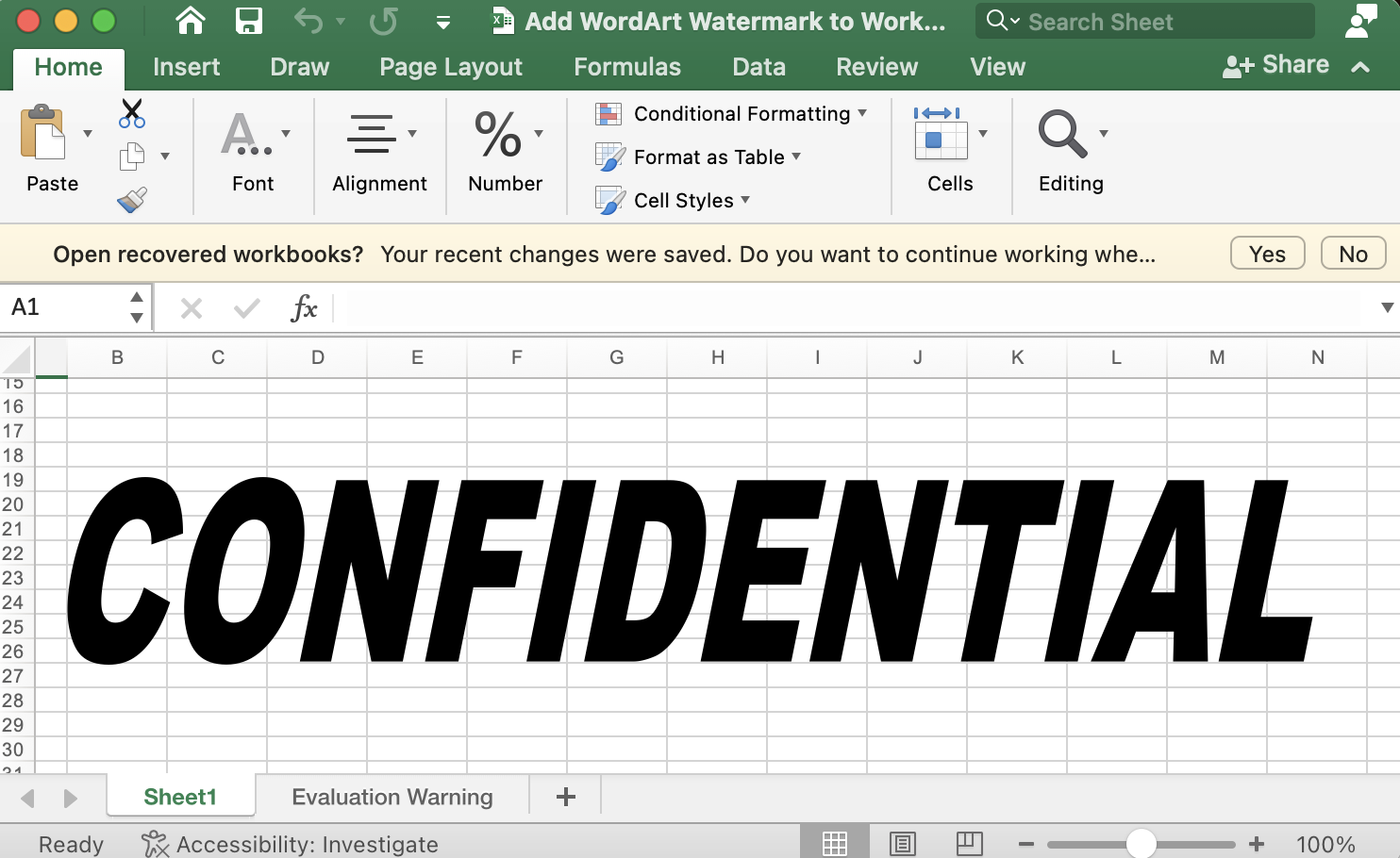
Excel 워터마크 - 고급 옵션
또한 이 C# Excel API에 의해 노출되는 많은 메서드와 속성이 있습니다. 문서를 탐색하여 다른 기능을 알 수 있습니다.
또한 이 라이브러리를 사용하여 XLSB 및 XLSM 파일에서 워터마크를 추가하는 코드 조각을 찾을 수 있습니다.
string FileName = "Add WordArt Watermark to Worksheet.xlsx";
//Workbook 클래스의 새 인스턴스 인스턴스화
Workbook workbook = new Workbook();
//첫 번째 기본 워크시트 가져오기
Worksheet sheet = workbook.Worksheets[0];
//AddTextEffect 메서드를 호출하여 워터마크를 추가하고 TextEffect1 속성, WordArt 텍스트, 글꼴 이름, 크기, 굵게 및 fontItalic 속성을 전달하여 WordArt의 텍스트 효과 유형을 설정합니다.
Aspose.Cells.Drawing.Shape wordart = sheet.Shapes.AddTextEffect(Drawing.MsoPresetTextEffect.TextEffect1,
"CONFIDENTIAL", "Arial Black", 50, false, true
, 18, 8, 1, 1, 130, 800);
//Save 메서드를 호출하여 파일 저장
workbook.Save(FileName);
다음 코드를 복사하여 기본 파일에 붙여넣습니다.
string FileName = "Add WordArt Watermark to Worksheet.xlsm";
//Workbook 클래스의 새 인스턴스 인스턴스화
Workbook workbook = new Workbook();
//첫 번째 기본 워크시트 가져오기
Worksheet sheet = workbook.Worksheets[0];
//AddTextEffect 메서드를 호출하여 워터마크를 추가하고 TextEffect1 속성, WordArt 텍스트, 글꼴 이름, 크기, 굵게 및 fontItalic 속성을 전달하여 WordArt의 텍스트 효과 유형을 설정합니다.
Aspose.Cells.Drawing.Shape wordart = sheet.Shapes.AddTextEffect(Drawing.MsoPresetTextEffect.TextEffect1,
"CONFIDENTIAL", "Arial Black", 50, false, true
, 18, 8, 1, 1, 130, 800);
//Save 메서드를 호출하여 파일 저장
workbook.Save(FileName);
string FileName = "Add WordArt Watermark to Worksheet.xlsb";
//Workbook 클래스의 새 인스턴스 인스턴스화
Workbook workbook = new Workbook();
//첫 번째 기본 워크시트 가져오기
Worksheet sheet = workbook.Worksheets[0];
//AddTextEffect 메서드를 호출하여 워터마크를 추가하고 TextEffect1 속성, WordArt 텍스트, 글꼴 이름, 크기, 굵게 및 fontItalic 속성을 전달하여 WordArt의 텍스트 효과 유형을 설정합니다.
Aspose.Cells.Drawing.Shape wordart = sheet.Shapes.AddTextEffect(Drawing.MsoPresetTextEffect.TextEffect1,
"CONFIDENTIAL", "Arial Black", 50, false, true
, 18, 8, 1, 1, 130, 800);
//Save 메서드를 호출하여 파일 저장
workbook.Save(FileName);
무료 라이선스 받기
무료 임시 라이선스를 사용하여 평가 제한 없이 API를 사용해 볼 수 있습니다.
합산
이 블로그 게시물이 도움이 되었기를 바랍니다. C# Excel API를 사용하여 Excel에 워터마크를 추가하는 방법을 살펴보았습니다. 또한 이 라이브러리에서 제공하는 고급 옵션과 방법도 살펴보았습니다. 문서를 방문하는 것을 잊지 마십시오.
또한 시작 안내서를 따르는 것이 좋습니다.
마지막으로 conholdate.com은 지속적으로 새로운 블로그 게시물을 작성하고 있습니다. 따라서 최신 업데이트에 대한 연락을 유지하십시오.
질문하기
포럼에서 질문이나 질문에 대해 알려주실 수 있습니다.
자주 묻는 질문
Excel에 워터마크를 추가하려면 어떻게 합니까?
이 C# Excel API를 설치하여 프로그래밍 방식으로 Excel 파일에 워터마크를 추가합니다. 또한 이 링크를 방문하여 단계와 코드 스니펫을 찾을 수 있습니다.